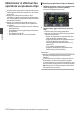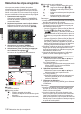INSTRUCTIONS
Table Of Contents
- Pour commencer
- Préparations
- Paramètres et réglages avant usage
- Alimentation
- Affichage de l’état d’alimentation
- Allumer/éteindre l’appareil
- Réglages initiaux
- Affichages sur l’écran ACL et le viseur
- Ajuster l’écran ACL et le viseur
- Réglage de la mise au point arrière
- L’attribution de fonctions aux boutons d’utilisateur
- Lampe témoin
- Support d’enregistrement
- Cartes utilisables
- Support SSD utilisable
- Temps d’enregistrement estimé de cartes SD
- Temps d’enregistrement estimé de support SSD
- Insertion d’une carte SD
- Retrait de la carte SD
- Changer les cartes SD
- Insertion Adaptateur de support SSD (vendu séparément)
- Formatage (initialisation) de support d’enregistrement
- Réparation du support d’enregistrement
- Clips enregistrés sur des supports d’enregistrement
- Fonction de verrouillage de fonctionnement
- Prise de vue
- Procédures de base pour la prise de vue
- Sélectionner la définition du système et les formats de fichiers et de vidéo
- Fonctionnement du zoom
- Fonctionnement de la focalisation
- Ajuster la luminosité
- Ajuster le diaphragme
- Régler le gain
- Régler l’obturateur électronique
- Régler la balance des blancs
- Réglage de l’image de la caméra
- Enregistrement audio
- Sortie audio pendant l’enregistrement
- Code temporel et bit d’utilisateur
- Régler le générateur de code temporel
- Réglage du bit d’utilisateur
- Synchroniser le code temporel avec le générateur de code temporel externe
- Réglage des zébrures
- Régler le spotmètre
- L’acquisition des informations de positionnement par GPS v u
- Voir les vidéos enregistrés immédiatement (révision de clips)
- Affichage du moniteur de signal vidéo
- Enregistrement simultané en deux définitions différentes
- Enregistrement en série
- Dual Rec
- Enregistrement de sauvegarde
- Enregistrement spécial
- Diviser les clips librement (Fonction découpe de clips)
- Lecture
- Affichage de menu et réglages détaillés
- Écran d’affichage/d’état
- Caractéristiques de caméra
- Raccorder des dispositifs externes
- Réseau
- Fonctions de connexion au réseau
- Préparation de connexion au réseau
- Importation de métadonnées
- Téléchargement d’un clip vidéo enregistré
- FTP fonction de reprise
- Connexion à partir d’un navigateur Web
- Édition des métadonnées
- Téléchargement d’un clip d’enregistrement via un navigateur Web
- Afficher les fonctions de télécommande et de contrôle de la caméra
- Modification des réglages via un navigateur Web
- Gestion du fichier de paramètres de connexion au réseau
- Lors de l’exécution de flux direct
- Vidéo/audio de retour depuis le réseau (Return over IP)
- IFB (retour audio)
- Fonction de marquage
- Superposition
- Autres
Réduction des clips enregistrés
Vous pouvez extraire (réduire) les parties
nécessaires d’un clip enregistré sur la carte SD.
Le clip réduit est enregistré en tant que nouveau
fichier sur la carte SD, tout comme le clip original.
Aucune modification n’est apportée au clip original.
1
Passez au mode support.
Changez de mode à l’aide du [CAM/MEDIA]
bouton de sélection située sur le panneau de
commande latéral.
2
Déplacez le pointeur vers le clip à réduire.
Déplacez le pointeur vers le clip à réduire à
l’aide du bouton en forme de croix (JKH I).
.
2
3
Appuyez sur le bouton [USER4].
L’écran de sélection d’action est affiché.
4
Sélectionnez [Trim This Clip], et appuyez
sur le bouton de réglage (R).
La lecture du clip sélectionné commence.
.
0
30min
11:22:33.00
11:23:44.00
00:08:22
282min
12 :34 :56
Jan 24,2018
00:00:00.00
1920x1080
30p 50M
1000/2000
TRIM
OUT
IN
Trim This Clip
Delete Clips...
FTP Upload...
Delete OK Mark...
Add OK Mark...
Deselect All
Select Range
A
B
C
4
A
Guide
Guide de service
B
Barre de position
6
:
Position actuelle de la vidéo
7
:
Position de départ de la réduction (point
d’entrée)
8
:
Position de fin de la réduction (point de sortie)
C
Informations sur la réduction
W
ou
Y
: Indique l’espace disponible sur le
support de stockage (W ou Y)
7
: Indique le code temporel du point
d’entrée
8
: Indique le code temporel du point de
sortie
9
: Indique la durée entre le point
d’entrée et le point de sortie
Remarque :
0
Le clip
réduit sera enregistré dans le même port
de carte que celui du clip original.
0
[Duration] s’affiche en jaune si la durée est de
10 minutes ou plus. La réduction ne peut pas
être effectuée dans ce cas.
0
Lorsque [System] B [Record Set] B [Record
Format] B [WFrame Rate] est réglé sur
“
70M (XHQ)”, [Duration] s’affiche en
jaune si la durée est de 6 minutes ou plus. La
réduction ne peut pas être effectuée dans ce
cas.
0
Lorsque [System] B [Record Set]
B [Record
Format] B [System] est configuré sur “HD
EXT(SSD)”, [Duration] apparaît en jaune si la
durée est de 6 minutes ou plus. La réduction
ne peut pas être effectuée dans ce cas.
0
[Duration] s’affiche
en
jaune si la durée est plus
longue que le temps d’enregistrement sur le
support de stockage. La réduction ne peut pas
être effectuée dans ce cas.
0
Lorsque la réduction commence, l’affichage
passe à l’écran d’affichage du support.
5
Spécifiez le point d’entrée.
0
Utilisez les boutons comme
H
/
I
ou
J
/
K
pour
déplacer la vidéo vers le point d’entrée.
(A P100 [Lecture] )
0
Spécifiez le
point d’entrée en appuyant sur le
bouton [USER1] là où vous souhaitez
commencer la réduction.
6
Spécifiez le point de sortie.
0
Utilisez les boutons comme
H
/
I
ou
J
/
K
pour
déplacer la vidéo vers le point de sortie.
(A P100 [Lecture] )
0
Spécifiez le point de sortie en appuyant sur
le bouton [USER3] là où vous souhaitez
arrêter la réduction.
7
Effectuez la réduction.
Appuyez sur le bouton [USER4] pour effectuer
la réduction.
Remarque :
0
Lorsque la réduction est en cours, vous pouvez
appuyer sur le bouton [CANCEL/RESET] pour
revenir à l’écran de vignette.
0
Lors de la réduction des points d’entrée et de
sortie, il se peut que le point d’entrée soit décalé
jusqu’à une seconde en avance par rapport au
point d’entrée spécifié, et que le point de sortie soit
décalé jusqu’à une seconde en retard par rapport
au point de sortie spécifié.
106
Réduction des clips enregistrés
Lecture